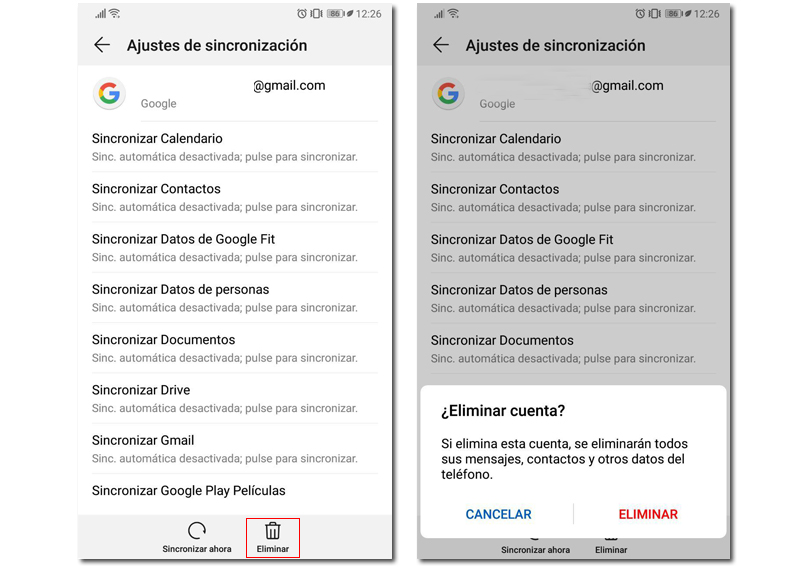いつものように Play ストアからアプリケーションを更新またはダウンロードしようとしているのに、ダウンロードが開始されないという経験が (おそらく複数回) ある可能性があります。 何が起こるかを確認するために Play ストアにアクセスすると、 ダウンロード保留中. それはあなたに起こりましたか? それが二度と起こらないことを願っていますが、万が一発生した場合は、このバグを修正する方法を紹介します。
問題を解決するにはいくつかの方法があります。そのうちの XNUMX つがお役に立てば幸いです。。 これにより、長い間存在していたこの問題が解決されますが、時間が経つにつれて修正されていますが、古いデバイスを使用していてこの問題が発生した場合は、おそらく上記のいずれかのことを行う必要があります。
バックグラウンドデータの使用を有効にする
まず第一に Playストアのバックグラウンドデータの使用を有効にする。 Playストアがバックグラウンドで機能しないという意味ではありません。実際には機能します。 ただし、特に省電力モードの場合は、競合が発生することがあります。これにより、バックグラウンドで特定のアプリを使用できなくなる可能性があります。
いつものように、このオプションはメーカーによって常に異なる場所にありますが、多かれ少なかれ常に同様の場所にあります。 問題のオプションは データの使用 その中で、変更する必要があります データの保存。。 私の場合、何を使えばいいのでしょうか? たとえば、Huawei では次のような場所にあります。 ワイヤレス接続とネットワーク > データ使用量 > スマートデータセーバー > システムから、 そこでGooglePlayストアを探して選択するので、バックグラウンドで使用する場合の制限はありません。
Androidストックではあなたはそれを見つけるでしょう 設定 > データ使用量 > データセーバー > 無制限のデータ Playストアも選択します。
自動更新と保留中の更新を停止します
別のオプションは、自動更新と保留中の更新を停止することです。これは、ダウンロードが保留中の場合があるためです。 最初に他のアプリケーションを更新します。 したがって、自動更新を非アクティブ化または一時停止する場合は、最も魅力的なアプリケーションに優先順位を付けることができます。
これを行うには、Playストアを開き、オプション(左上のXNUMX行)に移動します。 私のアプリケーションとゲーム。 そこで、現在のダウンロードを一時停止して、更新またはダウンロードするダウンロードを選択できます。
キャッシュを空にする
別のオプションは、キャッシュをクリアするかアプリケーションを停止することです。これを行うには、ストレージ オプションから実行し、必要なアプリを検索する必要があります。最近お伝えしましたが、 Android Ayuda Androidのキャッシュを空にする方法、このチュートリアルをステップバイステップで実行すると、問題なく実行できます。
完了すると、キャッシュを修正できるようになります。また、Play ストア エラーが発生した場合は、適切と思われるときにいつでも直接修正することができます。 特定のアプリケーションを再起動する必要がある場合に推奨空になるメモリと前述のキャッシュの両方についてです。
キャッシュをすばやくクリアするには、次の手順を実行します。
- 電話のロックを解除し、「設定」に移動します
- 中に入ったら、「アプリケーション」に移動し、「Playストア」を探します
- 中に入ったら、「キャッシュ」と表示されている下のオプションに移動します、「キャッシュをクリア」をクリックして確認します。
- 完了した場合は、もう一度確認するように指示されます。これは、再起動する場合に必要です。
SDを再挿入します

携帯電話に SD カードが搭載されている場合、Play ストアで問題が発生することがあります。。 したがって、カードを取り外し、更新し、再度挿入してみてください。 SD にアプリがある場合は、SD を挿入し直してアップデートするだけです。自分で修復したい場合は、これをお勧めします。
このアクセサリには必要なアクセス許可を与えることができるため、アプリケーションをインストールできることによってシステムがこのアクセサリをプルするかどうかを知らずに削除してしまうことがあります。 その携帯電話に搭載されていた SD のみを使用し、別の SD は使用しないでください。、どのような場合でも影響があり、どのアプリも動作しなくなるためです。
多くの情報が含まれているため、携帯電話の外でフォーマットしないでください。、その中のアプリケーションはすべてを失うようになったので、どれも役に立たなくなります。 一方、推奨されるのは、そうしてしまった場合は、アプリケーションを完全にインストールされるまでアプリケーションごとに再インストールする必要があるということです。
Googleアカウントのリンクを解除します
これだけやっても運が悪すぎてまだうまくいかない場合は、 Google アカウントのリンクを解除してみてください。 最近もお伝えしましたが、 Gmailアカウントのリンクを解除する方法。 最初のオプションの手順に従うことで、Googleアカウントのリンクを解除し、リンクを解除してから、再度同期することができます。
これを行うには、厳密に必要ないくつかの手順に従う必要があります。とにかく、実行して元に戻せば、機能するはずです。 そうでない場合は、上記のいずれかの方法を試してください、通常は同様に信頼性がありますが、携帯電話を再起動する必要があることもお勧めします。
あなたはに行かなければなりません ユーザーとアカウント それをする
電話機をリセットして最新の状態にします
これまでのところ何も問題が解決しない場合は、デバイスをリセットすることが考えられます。 完全に、このステップを可能な両方の方法で実行することをお勧めします。 端末設定からデバイスをリセットするのが最も簡単な方法であり、開始してから約 XNUMX 分かかります。
デバイスをリセットしたい場合は、携帯電話で次の操作を行ってください。ロックを解除して「設定」をクリックし、内部に入ったら「システムとアップデート」に移動します(これはブランドモデルによって異なる場合があります)。 内部で「リセット」を探してクリックし、「電話をリセット」をクリックします。 確認し、もう一度確認して終了します。
すべての手順が完了すると、再び Play ストアに簡単にアクセスできるようになります。 「ダウンロードを保留しています」というメッセージを表示せずに どのアプリでも。
これらは私たちの推奨事項です。 彼らはあなたに仕えましたか?